AviUtlで一度作ったことがある素材を再度作るのめんどくさいなと思ったことはありませんか?
今回は一度制作したことがある素材をパーツとして取り出しを再利用する方法について紹介します
今回紹介する記事の内容をご理解いただくと複数のオブジェクトファイルを保存することが可能になります
通常のエイリアス作成の場合ではオブジェクトファイルはひとつしか保存できなかったわけですが、今回紹介する方法をマスターすることによって複数のオブジェクトファイルを組み合わせた複雑な素材も次回以降簡単に呼び出せるようになります
なお単独のオブジェクトファイルの方法としてはエイリアスもおすすめです
エイリアスの作成に関する記事はこちらかから読むことが可能です
- パーツ素材として取り出すのならばオブジェクトファイルとして保存する
- オブジェクトファイルとして保存する手順
- オブジェクトファイルを実際にパーツとして使用する手順
- 制作した素材をパーツ素材として他の動画で再利用する方法のまとめ

それではさっそく内容に入ります
【AviUtl】制作した素材をパーツ素材として他の動画で再利用する方法
パーツ素材として取り出すのならばオブジェクトファイルとして保存をする
AviUtl上で作成したファイルを再利用するには拡張子が『.exo』のオブジェクトファイルで保存をする必要があります

オブジェクトファイルってどんな拡張子なんですか?

オブジェクトファイルの特徴としては拡張編集の表示中のタイムラインの情報のみを保存する形式になります

そのため再利用時に改めて数値調節をすることができます

もし数値を変更する必要がないのならば出力して素材にする方法もございます

オブジェクトファイルで保存する際に注意することはありますか?

注意点として保存後の動画や音声の保存先フォルダー名や場所を変更すると読み込みができなくなってしまうので注意してください
オブジェクトファイルとして保存する手順
- 再利用したい素材があるタイムライン上で右クリック
- ファイルをクリック
- 【オブジェクトファイルのエキスポート】をクリック
- 【名前を付けて保存】の画面が表示されるため保存先を決め保存
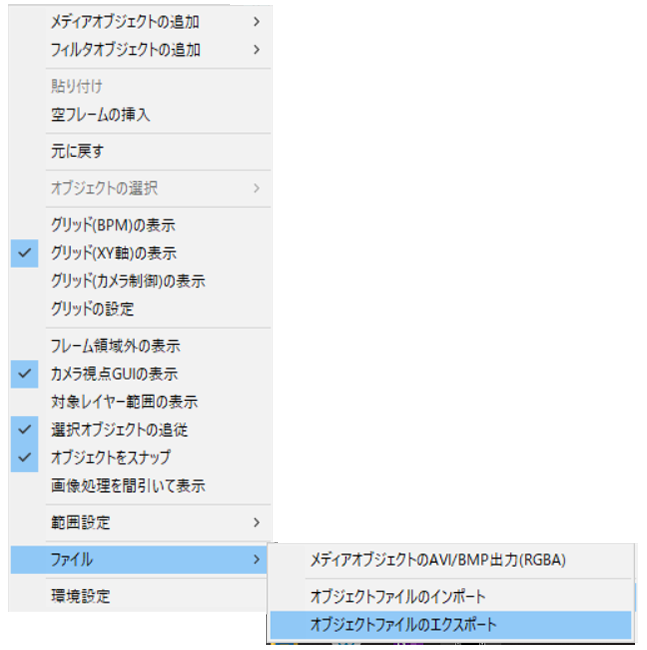

これで保存オブジェクトファイルとして保存ができます
オブジェクトファイルを実際にパーツ素材として使用する手順
オブジェクトファイルは他の素材と同様にタイムライン上にドラッグ&ドロップすることで追加することできます
ドラッグ&ドロップで追加する方法のほかにタイムライン上で右クリックをして【オブジェクトファイルをインポート】をクリックすることで追加することが可能です
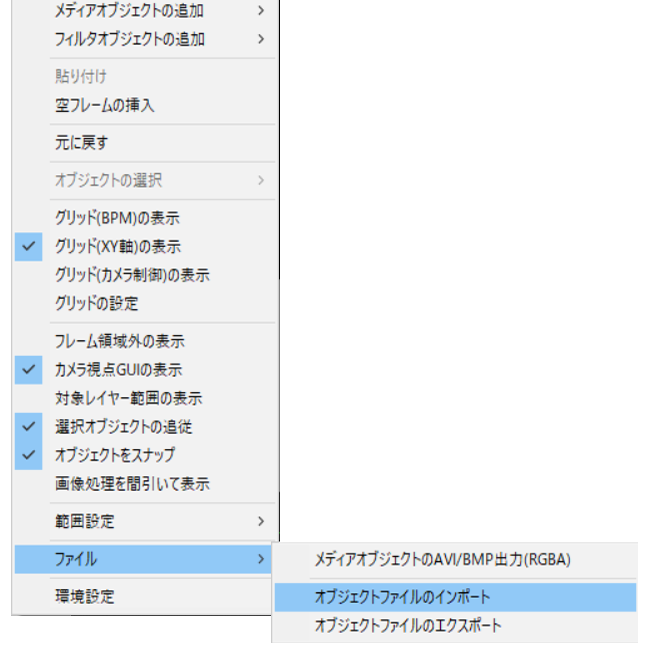
この方法の他におすすめの方法としてメディアオブジェクトの追加から呼び出す方法があります

メディアオブジェクトの追加から呼び出すためにはexoファイルの保存先をAviUtl本体(AviUtl.exe)と同じフォルダ内に作成することで可能になります
制作した素材をパーツ素材として他の動画で再利用する方法のまとめ
いかがでしたか?
今回は制作した素材を再利用する方法についてまとめました
初期の頃は編集になれるという意味で何度か自分で素材をいちから作ることも大切だと思います
しかし、ある程度慣れてきたら今回紹介した方法を使って再利用することにより編集時間の短縮をすることができます
効率よく編集作業をしたい方には素材の再利用する方法をマスターしてください




コメント